Kaip atkurti duomenis iš „iCloud“ neatstatant
Norint atkurti duomenis iš „iCloud“ beatkurti, vartotojai ieškojo žiniatinklyje. Dažniausiai vartotojai linkę prarasti duomenis. Tai gali būti dėl daugelio priežasčių, tokių kaip išmaniojo telefono praradimas ar staigus duomenų praradimas dėl daugybės veiksnių. Šiandien mes sužinosime, kaip atkurti duomenis, jei kada nors iškiltų tokia situacija. Tai padės lengvai atkurti duomenis. Čia yra keletas sprendimų, kurie padės atkurti duomenis iš „iCloud“ į „iPhone“.
1 sprendimas: tiesiogiai atkurkite duomenis iš „iCloud.com“
Vienas iš duomenų atkūrimo būdų yra naudojimas„iCloud“. „iCloud“ yra debesų laikymo sistema, kurią „Apple“ teikia savo vartotojams. Jūsų duomenų atsarginės kopijos bus kuriamos „iCloud“. Taigi, jei prarasite duomenis, visada galėsite juos atkurti iš „iCloud“. Viskas, ką jums reikia padaryti, tiesiog atlikite žemiau pateiktus veiksmus, kad galėtumėte sukurti atsarginę duomenų kopiją.
1 veiksmas: eikite į iCloud.com ir prisijunkite naudodami savo kredencialus.
2 veiksmas: spustelėkite „Nustatymai“. Pamatysite daugybę atkūrimo parinkčių, tokių kaip failai, kontaktai, kalendoriai, žymės ir pan. Pasirinkite norimą parinktį ir spustelėkite „Atkurti“.

Jei tai nepadeda, galite atkurti duomenis iš „iCloud“ atsarginės kopijos. Bet norint atkurti duomenis, pirmiausia reikia atsarginę duomenų kopiją „iCloud“. Tai labai paprasta. Čia yra žingsniai.
1 veiksmas: jei naudojate naujausią „iOS“, eikite į „Nustatymai“ >> [jūsų vardas] >> „iCloud“. Jei naudojate „iOS 10.2“ ar ankstesnę versiją, eikite į „Nustatymai“ >> „iCloud“
2 veiksmas: spustelėkite „iCloud“ atsarginės kopijos parinktį. Įsitikinkite, kad pasirinkimo mygtukas yra žalias. Taip pat įsitikinkite, kad esate prisijungę prie stipraus interneto ryšio. Palaikykite ryšį su tinklu, kol procesas baigsis.

Kai tik įsitikinsite, kad sukūrėte atsarginių duomenų atsarginę kopiją, turite atlikti šiuos veiksmus, kad galėtumėte juos atkurti.
1 veiksmas: pradėkite eidami į Nustatymai >> Bendra >> Atkurti >> Trinti visą turinį ir parametrus. Tai ištrins visus jūsų įrenginio duomenis, todėl jis veiks kaip naujas.
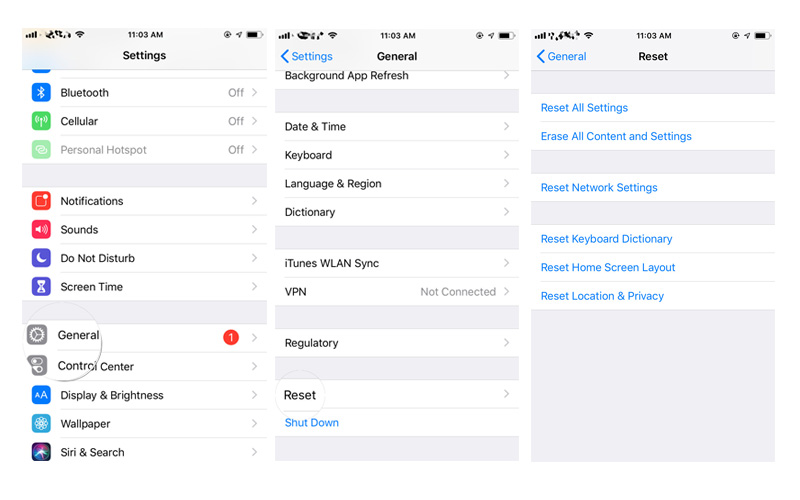
2 veiksmas: Kai nuspręsite ištrinti duomenis, jūsų bus paprašyta įvesti slaptažodį. Spustelėdami Taip, patvirtinkite, kad norite ištrinti savo įrenginio duomenis.
3 veiksmas: Ištrynus duomenis jūsų įrenginys bus paleistas iš naujo. Įsitikinkite, kad esate prisijungę prie stipraus tinklo. Programų ir duomenų ekrane spustelėkite „Atkurti iš„ iCloud “atsarginės kopijos“ ir prisijunkite prie „iCloud“ naudodami „Apple“ kredencialus.

4 veiksmas: Turite sutikti su visomis taisyklėmis ir nuostatomis. Tada pasirinkite tinkamą atsarginę kopiją, kurią norite atkurti. Įsitikinkite, kad pasirinkote naujausią atsarginę kopiją. Tai galima padaryti patikrinus atsarginės kopijos datą ir laiką.
Kai procesas baigsis, visi jūsų duomenys bus atkurti. Taigi tai yra vienas iš geriausių būdų atkurti dokumentus ir duomenis iš „iCloud“.
2 sprendimas: pasirinktinai žiūrėkite ir atkurkite „iCloud“ atsarginės kopijos failus
Jei jums įdomu, kaip atkurti duomenis iš„iCloud“ nenustačius iš naujo, tada yra metodas ir tam. Kaip matyti aukščiau, minėtu metodu reikia iš naujo nustatyti įrenginį. Be to, aukščiau pateiktu metodu bus atkurti visi duomenys. Šiuose duomenyse taip pat bus nereikalingų duomenų, kurių nereikia. Taigi, jei jums reikia išvengti šios bėdos, rekomenduojame naudoti „Tenorsahre UltData“ iOS („iCloud Backup Restore“ įrankis). Šis įrankis yra geriausia programinė įranga visiems atkurtiištrintus duomenis iš skirtingų „Apple“ produktų, tokių kaip „iPhone“, „iPad“ ar bet kurio kito „iOS“ įrenginio. Jis taip pat lengvai padeda atkurti ištrintus duomenis, tokius kaip žinutės, vaizdo įrašai, vaizdai ir pan. Štai šie žingsniai, kuriuos turite atlikti
Štai kaip galite išgauti ir peržiūrėti duomenis naudojant „iCloud“ atsarginės kopijos duomenis -
1 žingsnis Įdiekite ir paleiskite „Tenorshare UltData“ kompiuteryje ir prijunkite „iPhone“ prie jo. Dabar paspauskite „Atkurti iš„ iCloud Backup File “.
2 žingsnis Prisijunkite prie „iCloud“ paskyros ir pasirinkite atsarginę failą. Po to paspauskite mygtuką „Kitas“. Jis pradės skenavimo procesą.
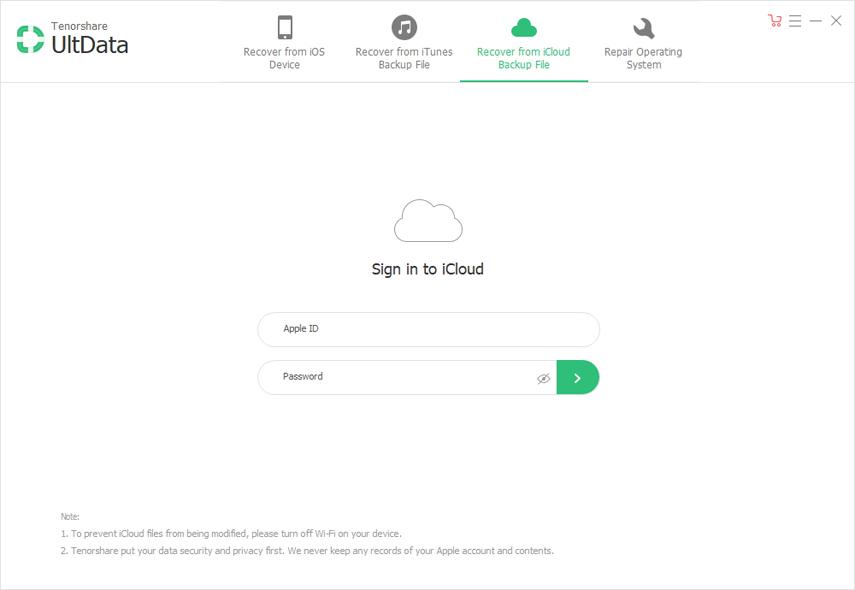
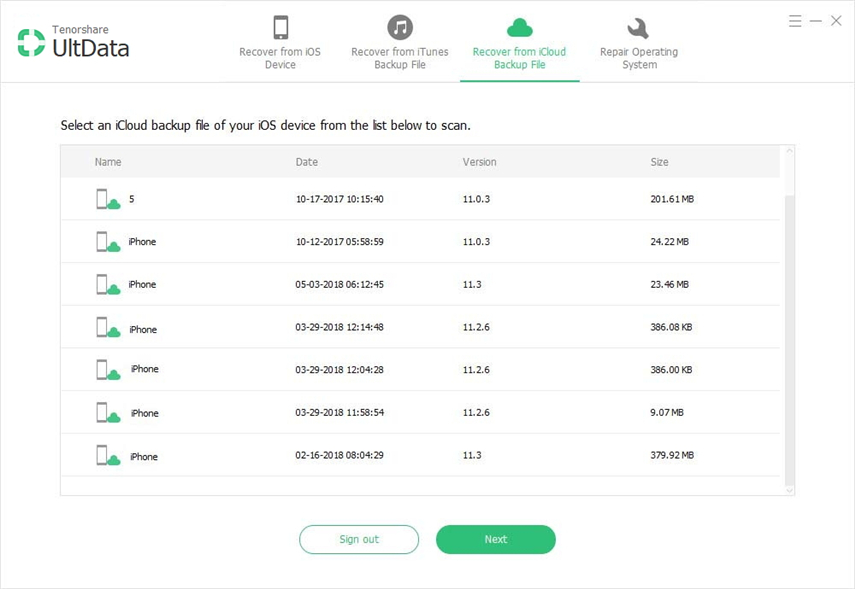
3 žingsnis Dabar galėsite peržiūrėti failus „iCloud“, pasirinkti reikiamus elementus ir spustelėkite „Atkurti“, kad išsaugotumėte.
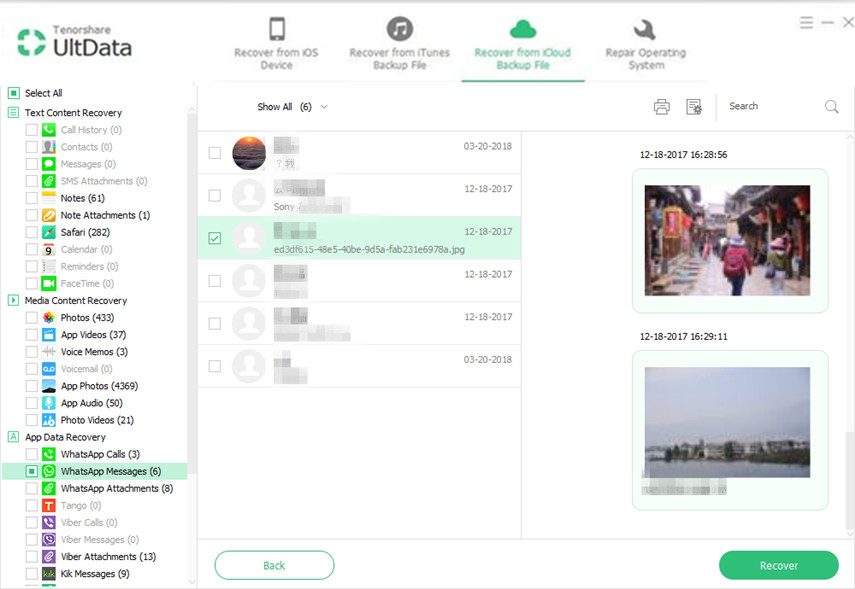
Matydami čia didelį vaizdą, mes tiesiog pasižiūrėjome2 populiariausių sprendimų, kurie padės žinoti, kaip atkurti duomenis iš „iCloud“ paskyros. Galite naudoti „iCloud“ norėdami atkurti ištrintus duomenis. Šio metodo trūkumas yra tai, kad jūs turite iš naujo nustatyti savo įrenginį. Po atkūrimo proceso visi duomenys (įskaitant nereikalingą) taip pat bus atkurti jūsų įrenginyje. Kita vertus, jei pasirinksite naudoti „Tenorshare UltData“, šios situacijos bus išvengta. Galėsite pasirinktinai pasirinkti duomenis, kuriuos norite atkurti iš naujo nerengdami įrenginio. Taigi mes rekomenduojame jums pasirinkti šį sprendimą. Galų gale, jei manote, kad šis straipsnis buvo naudingas, galite mums pranešti komentuodami žemiau. Be to, galite sužinoti apie bet kurį kitą jums žinomą metodą.








![[Išspręsta] Kaip ištaisyti „iCloud“ atkūrimo įstrigimą įvertinant likusį laiką](/images/icloud-tips/solved-how-to-fix-icloud-restore-stuck-on-estimating-time-remaining.jpg)
